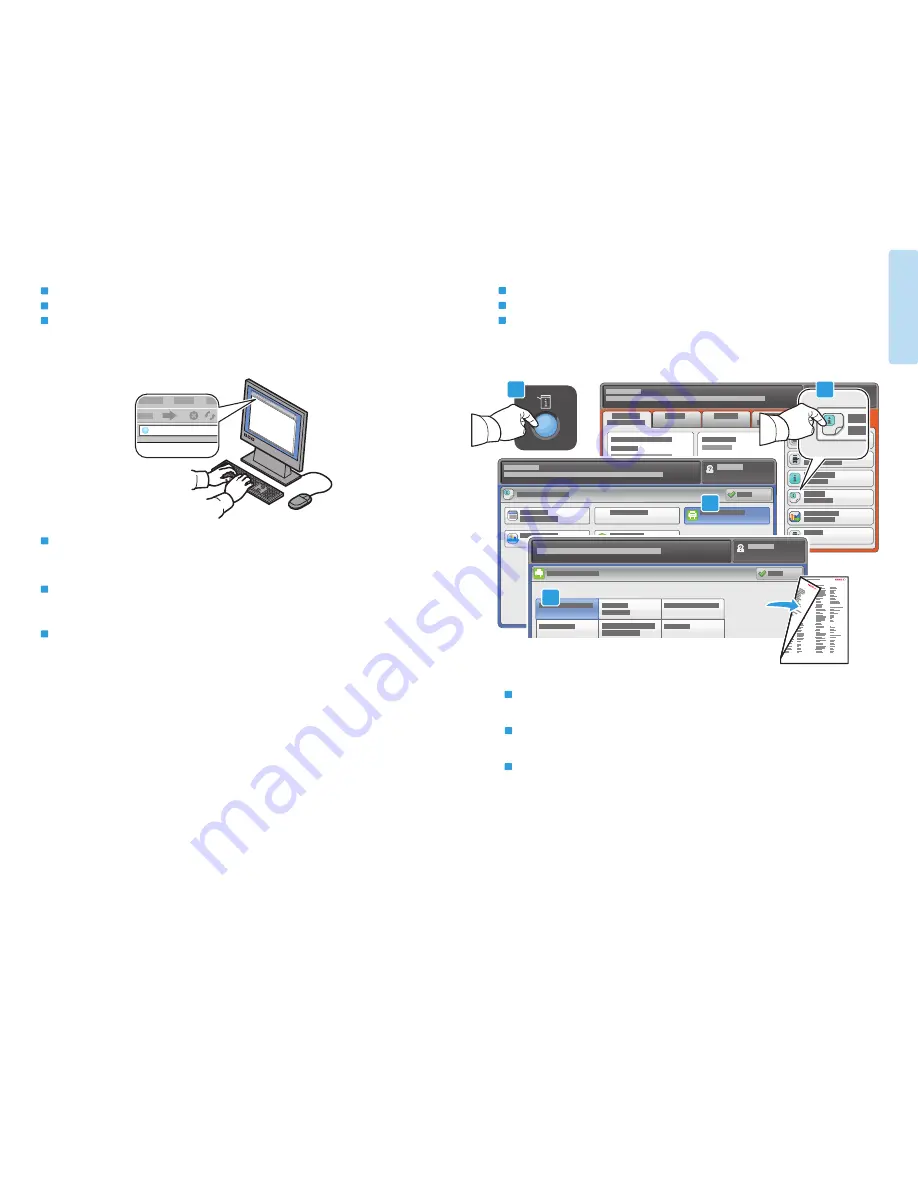
CentreWare
Internet
Services
CentreWare Internet Services обеспечивает доступ к сведениям о конфигурации принтера,
настройкам безопасности и функциям диагностики, а также возможность управления адресными
книгами и сканированием по сети TCP/IP. Для подключения введите на компьютере в окне
веб-браузера IP-адрес принтера. IP-адрес указан в отчете о конфигурации.
Отчет
о
конфигурации
На
странице
«
Отчет
о
конфигурации
»
содержится IP-адрес
принтера
и
другие
подробные
сведения
.
В
меню
Статус
аппарата
нажмите
кнопку
Печать
отчетов
и
выберите
Отчеты
о
печати
,
затем
Отчет
о
конфигурации
.
Нажмите
кнопку
Старт
,
чтобы
начать
печать
.
CentreWare Internet Services
CentreWareInternetServices
басып шығарғыштың конфигурациясы туралы ақпаратқа, қауіпсіздік
баптауларына және диагностика атқарымдарына қол жетімділікті қамтамасыз етеді, сондай-ақ
мекен-жайлар кітаптарын және
TCP
/
IP
желісі бойынша сканерлеуді басқаруға мүмкіндік береді.
Қосылу үшін компьютердегі веб-браузердің терезесінде басып шығарғыштың
IP-
мекен-жайын енгізіңіз.
IP-
мекен-жайы пішін үйлесімі туралы есепте көрсетілген.
Пішін
ү
йлесімі
туралы
есеп
«
Пішін
ү
йлесімі
»
бетінде
басып
шы
ғ
ар
ғ
ышты
ң IP-
мекен
-
жай
ж
ә
не
бас
қ
а
да
егжей
-
тегжейлі
м
ә
ліметтер
бар
.
Аппарат
м
ә
ртебесі
м
ә
зірінде
Есептерді
басып
шы
ғ
ару
батырмасын
басы
ң
ыз
ж
ә
не
Басып
шы
ғ
ару
туралы
есептер
,
содан
кейін
Пішін
ү
йлесімі
туралы
есеп
та
ң
да
ң
ыз
.
Басып
шы
ғ
аруды
бастау
ү
шін
Бастау
батырмасын
басы
ң
ыз
.
CentreWare
Internet
Services
Configuration Report
CentreWare
Internet
Services
enables
you
to
access
printer
configuration,
security
settings
and
diagnostic
functions,
and
to
manage
address
books
and
scanning
over
a
TCP/IP
network.
To connect,
type
the
printer's
IP
address
in
your
computer's
Web
browser
.
The
IP
address
is
available
on
the
Configuration
Report
information
page.
The
Configuration
Report
lists
the
printer
'
s
IP
address
and
other
detailed
information.
In
the
Machine
Statusmenu,
touch
Reports
,
select
Printer
Reports
,
then
Configuration
Report
.
Press
Start
button
to
print.
www.xerox.com/office/WC53XXsupport
RU
KZ
EN
RU
KZ
EN
RU
KZ
EN
RU
KZ
EN
1
2
3
4
Printer Basics
Généralités
\
\\
\
\
\
\
\
\\
\\\
f
Ќђќ
Ѓ\Ќ \\ЏЌ
\\
\
\
\\
\
\
\
\
\\
\
\
\\
\
\
ќ\
\
\\
\
\
Џ
ЂЌ
\\\
\\\
\
\\\
\
\
\
\
\
\
\
\
\
RU
KZ
EN
RU
KZ
EN
RU
KZ
EN
RU
KZ
EN
RU
KZ
EN
RU
KZ
EN




















